كيفية إضافة جدول المحتويات إلى منشورات مدونتك في Elementor
نشرت: 2025-06-09يعد إنشاء محتوى مدونة طويل الشكل أمرًا رائعًا لكبار المسئولين الاقتصاديين ، ولكنه يمكن أن يجعل مشاركاتك تشعر ... جيدًا ، طويل. التمرير من خلال مقال ضخم دون معرفة مكانك أو مقدار ما تبقى قد يكون محبطًا للقراء. هذا هو المكان الذي يأتي فيه جدول المحتويات (TOC).
يعمل جدول المحتويات (TOC) مثل الخريطة ، ومساعدة القراء على العثور على ما يحتاجونه بسرعة ، والقفز إلى قسم ، واكتساب إحساس أفضل بهيكل المحتوى الخاص بك. بالإضافة إلى ذلك ، يمكن أن يعزز مُحسّنات محرّكات البحث الخاصة بك عن طريق تمكين مقتطفات غنية في نتائج البحث.
إذا كنت تستخدم Elementor لتصميم موقعك ومشاركات المدونة ، فإن إضافة جدول محتويات بسيط للغاية ، خاصة عند استخدام البرنامج المساعد PowerPack Addons.
في هذا الدليل ، سوف نوضح لك كيفية إضافة جدول محتويات إلى منشور مدونتك في Elementor دون إضافة أي رمز HTML أو CSS.
لماذا يجب عليك إضافة جدول المحتويات
قبل القفز إلى الإرشاد ، دعنا نتحدث بسرعة عن سبب إضافة TOC إلى منشورات المدونة الخاصة بك.
- يحسن تجربة المستخدم: يمكن للقراء القفز على الفور إلى القسم الذي يثير اهتمامهم.
- تعزز SEO: غالبًا ما تعرض محركات البحث روابط TOC كـ SiteLinks ، والتي يمكن أن تحسن معدلات النقر إلى الظهور.
- يشجع المشاركة لفترة أطول: من خلال منح المستخدمين التحكم في التنقل ، يمكنك الاحتفاظ بهم على الصفحة لفترة أطول.
- يقلل من معدل الارتداد: لا يشعر الزوار بالإرهاق بسبب المحتوى الطويل عندما يتمكنون من التخلص منه بسهولة.
الآن ، دعنا ندخل في كيفية إضافة TOC وظيفية كاملة وأنيقة في Elementor.
كيفية إضافة جدول المحتويات إلى منشورات مدونتك في Elementor
الخطوة 1: قم بتثبيت إضافات PowerPack لـ Elementor
قبل المتابعة ، تأكد من تثبيت وتنشيط إضافات PowerPack لـ Elementor على موقع الويب الخاص بك. لمعرفة المزيد ، تحقق من دليلنا حول كيفية تثبيت وتفعيل PowerPack Addons Pro.

الخطوة 2: تمكين أداة محتويات المحتويات
بمجرد أن يكون المكون الإضافي نشطًا ، من الجيد التأكد من تمكين أداة TOC بالفعل.
للقيام بذلك ، انتقل إلى Elementor >> PowerPack >> في لوحة معلومات WordPress الخاصة بك. من هناك ، ابحث عن عنصر واجهة المستخدم "جدول المحتويات" وتأكد من تشغيل التبديل بجانبها (الأزرق).
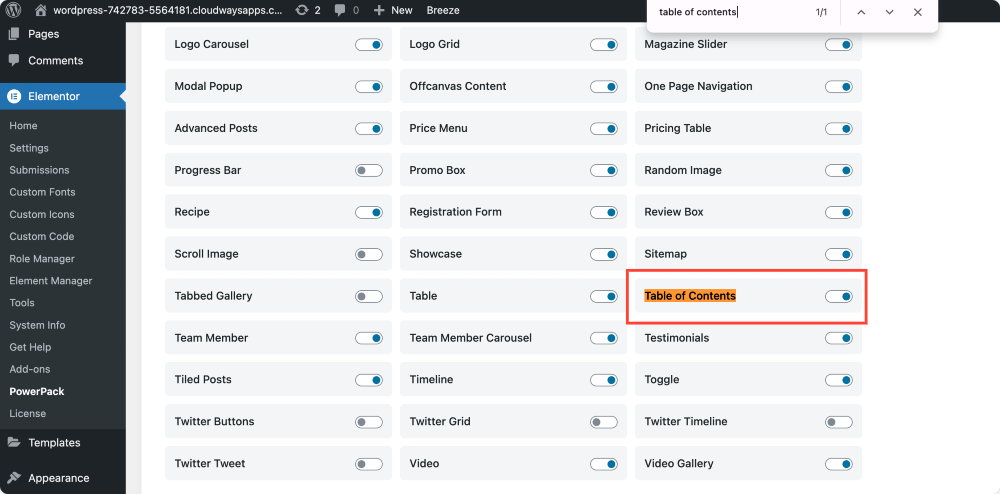
أنت الآن مستعد لاستخدامه في Elementor.
الخطوة 3: إنشاء قالب منشور واحد في Elementor
لتطبيق جدول المحتويات باستمرار عبر جميع منشورات المدونة الخاصة بك ، من الأفضل إضافته داخل قالب منشور واحد.
إليكم كيف:
- انتقل إلى القوالب >> إضافة جديدة.
- من القائمة المنسدلة ، اختر منشورًا واحدًا.
- امنح القالب الخاص بك اسمًا ، مثل " تخطيط المدونة " أو " النشر " ، ثم انقر فوق " إنشاء قالب ".
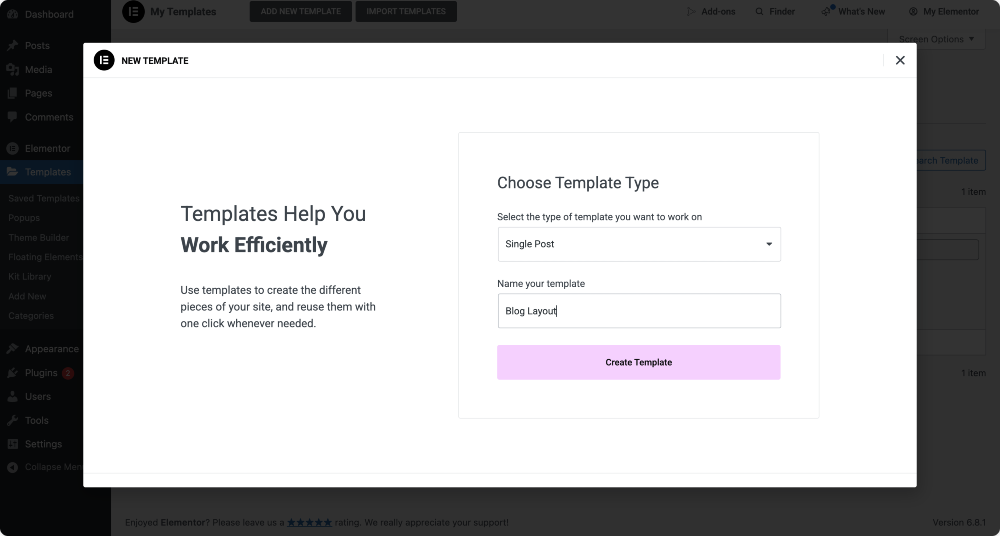
سيسأل Elementor الآن عما إذا كنت ترغب في البدء من قماش فارغ أو استخدام تصميم تم إنشاؤه مسبقًا.
الخطوة 4: استخدم قالب نشر مسبقًا (اختياري)
إذا كنت لا ترغب في بناء التصميم من نقطة الصفر ، فإن Elementor يسهل إدخال قالب جاهز. اختر أحد الخيارات المصممة مسبقًا ؛ سيتضمن عادة عناصر أساسية مثل عنوان المنشور والصورة المميزة وصندوق المؤلف ومحتوى النشر.
يمكنك دائمًا تعديلها لاحقًا لتناسب تصميم مدونتك بشكل أفضل.
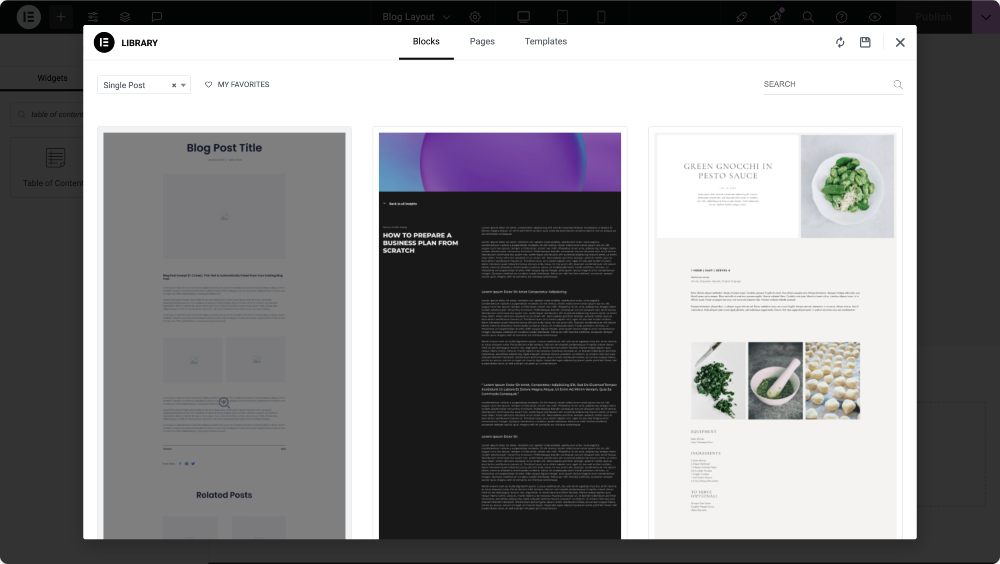
الخطوة 5: أضف أداة محتويات المحتويات إلى القالب الخاص بك
بعد ذلك ، نحتاج إلى إضافة عنصر واجهة مستخدم جدول المحتويات.
في لوحة Elementor ، ابحث عن "جدول المحتويات". عندما تظهر القطعة (ابحث عن أيقونة PP في الزاوية) ، اسحبها وإسقاطها في التصميم.
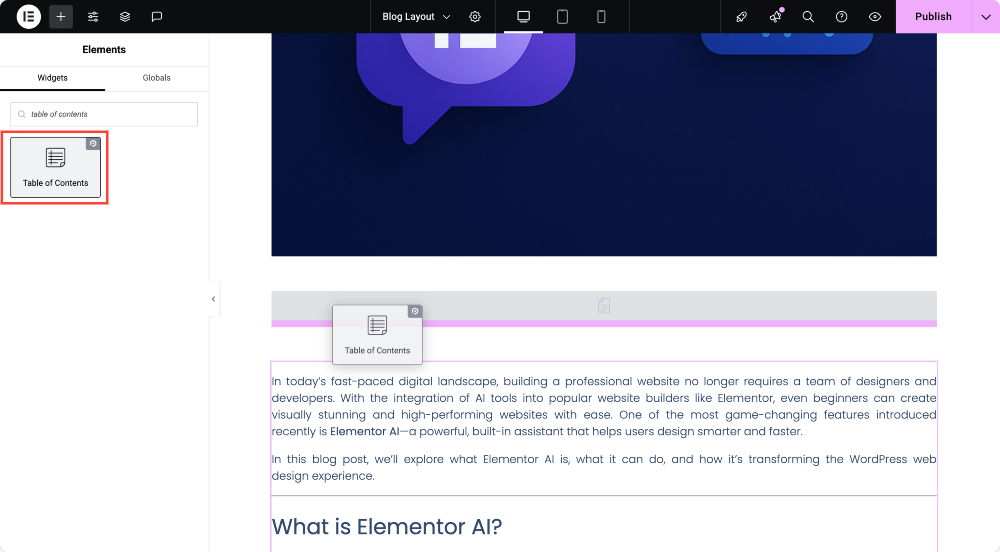
هناك بقعة شائعة لوضع جدول المحتويات (TOC) مباشرة أسفل عنوان النشر أو الصورة المميزة ، ولكن يمكنك وضعه أينما كان من المنطقي للمحتوى الخاص بك.
بمجرد إضافة عنصر واجهة المستخدم ، سيتم اكتشاف جميع العناوين وعرضها تلقائيًا (مثل H2S و H3S) من رسالتك.

الخطوة 6: تخصيص إعدادات المحتوى
مع عنصر واجهة المستخدم على الصفحة ، سترى قائمة بجميع العناوين من محتوى المنشور الخاص بك. الآن ، دعونا نضع تخصيص جدول المحتويات.
في علامة تبويب المحتوى ، ستجد عدة إعدادات:
يمكنك تغيير عنوان جدول المحتويات (TOC) إلى شيء مثل "التنقل السريع" أو "في هذه الصفحة". إذا كنت تفكر في مُحسّنات محرّكات البحث وإمكانية الوصول ، فيمكنك أيضًا ضبط علامة HTML للعنوان وتعيينها على أنها H2 أو H3 ، اعتمادًا على كيفية تناسبها في التسلسل الهرمي.
ثم ، هناك إعدادات لتضمين أو استبعاد مستويات العنوان . على سبيل المثال ، يجب عليك فقط عرض H2S و H3S وتخطي H4s وأقل. ويمكنك اختيار نمط القائمة ، والذهاب مع أرقام للحصول على شعور منظم ، خطوة بخطوة ، أو الرصاص لإلقاء نظرة أكثر.
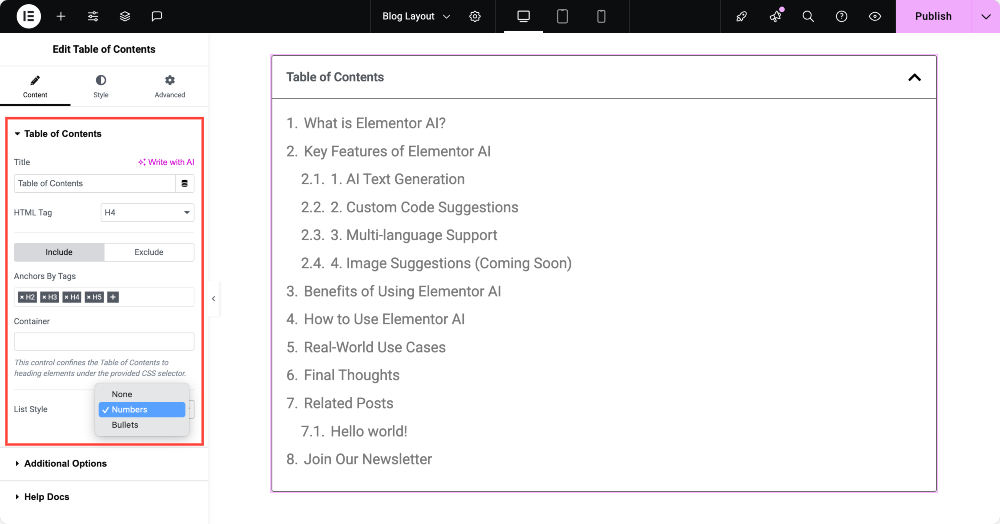
الخطوة 7: استكشاف ميزات إضافية (اختيارية ولكن مفيدة)
يأتي جهاز PowerPack Table of Contents Contents معبأة بالميزات التي تساعد على تعزيز كل من قابلية الاستخدام والتصميم.
يمكنك جعل جدول المحتويات (TOC) قابلاً للانهيار ، وهو أمر رائع لمستخدمي الهاتف المحمول أو عندما تريد الحفاظ على نظافة التصميم. أضف أيقونة للتوسع/الانهيار ، وحدد متى يجب أن تنهار عنصر واجهة المستخدم على الأجهزة المحمولة أو الجهاز اللوحي أو سطح المكتب أو جميع الأجهزة.
هناك أيضًا خيار عرض هرمي . هذا يدل على العلاقة بين H2S و H3S و H4S عن طريق المسافة البادئة تحت عناوين الوالدين. إذا كان لديك منشور مفصل ، فإن إنشاء جدول محتويات (TOC) يجعله أكثر تنظيماً وأسهل في المسح.
لمشاركات أطول ، فإن تمكين TOC لزجة على التمرير مفيد للغاية. إنه يبقي TOC مرئيًا عند التمرير للمستخدمين حتى يتمكنوا من القفز بين الأقسام في أي وقت. يمكنك حتى إضافة زر التمرير إلى الأعلى مباشرة داخل عنصر واجهة المستخدم لمساعدة المستخدمين على العودة بسرعة إلى بداية المنشور الخاص بك.
إذا كان لديك رأس لزج على موقعك ، ففكر في ضبط عملية التمرير حتى لا يتم إخفاء العناوين وراءه عندما ينقر المستخدم على رابط TOC.

الخطوة 8: نمط TOC لمطابقة موقعك
الآن وقد تم إعداد الوظيفة ، دعونا نتأكد من أن القطعة تبدو رائعة. في علامة التبويب النمط ، ستجد مجموعة كاملة من خيارات التخصيص:
- تصميم المربع: يمكنك ضبط لون خلفية TOC ونوع الحدود ونصف قطر الحدود وحتى إضافة ظل مربع لجعله يبرز. إذا كنت ستذهب لتخطيط نظيف ، فإن الحدود الدقيقة والخلفية الخفيفة تعمل بشكل جميل.
- تصميم الرأس: هل تريد تخصيص عنوان TOC؟ يمكنك تعيين محاذاة النص ، وتغيير الحشوة ، وتعديل الألوان ، والطباعة ، والرموز. يمكنك حتى إضافة خط فاصل وتخصيص عرضه ولونه.
- قائمة التصميم: هذا هو المكان الذي تقوم فيه بتخصيص عناصر TOC الفعلية روابط القسم. اضبط الحشوة ، وتغيير النص والطباعة العنوان ، واختر المسافة البادئة للعناصر الفرعية ، وتخصيص نمط العلامة (مثل لون الرصاص والحجم).

مع خيارات التصميم هذه ، يمكنك جعل TOC تشعر وكأنها امتداد طبيعي لموقع الويب الخاص بك بدلاً من شيء تم إسقاطه للتو.
الخطوة 9: نشر الشروط وتعيينها
بمجرد أن يبدو كل شيء بالطريقة التي تريدها ، تابع وضرب النشر. سيسألك Elementor عن مكان عرض هذا القالب.
اختر شرط "include >> جميع المنشورات" بحيث يتم تطبيق القالب (و TOC داخله) على كل منشور مدونة على موقعك.
انقر فوق "حفظ وإغلاق " ، وقد انتهيت!
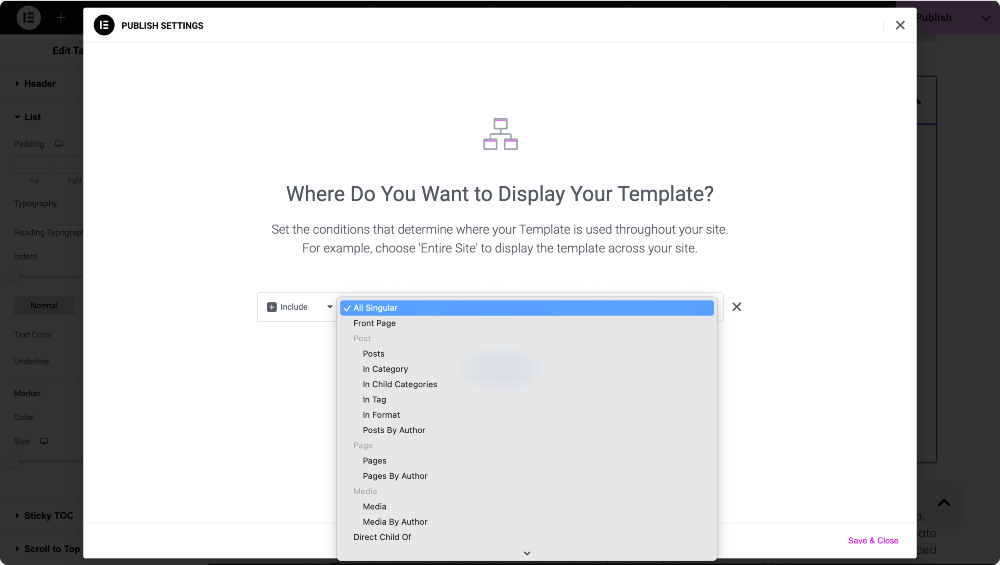
أبرز أبرز في جدول محتويات PowerPack Table of Contents
تم تجهيز أداة PowerPack Table of Contents بميزات مفيدة لا تعزز تجربة القراءة فحسب ، بل توفر لك أيضًا تحكمًا كاملاً في كيفية ظهور جدول المحتويات الخاص بك على موقع الويب الخاص بك.
تخصيص عنوان الجدول بسهولة
يمكنك تخصيص عنوان جدول المحتويات الخاص بك لتناسب لهجة المنشور أو الغرض بشكل أفضل. سواء كنت ترغب في تسميته "التنقل السريع" أو "المحتويات" أو "القفز إلى القسم" ، يتيح لك أداة PowerPack TOC تحديثها في بضع نقرات.

تضمين أو استبعاد العناوين
واحدة من الميزات البارزة لهذه القطعة هي المرونة التي يوفرها لك عندما يتعلق الأمر بإدارة مستويات العنوان. يمكنك اختيار علامات العنوان (H1 ، H2 ، H3 ، إلخ) التي يجب أن تظهر في TOC. والأفضل من ذلك ، باستخدام وظائف محدد CSS المضمنة ، يمكنك تضمين أو استبعاد أقسام أو عناوين معينة على وجه التحديد ، مما يتيح لك التحكم الكامل في ما يظهر.
اختر نمط القائمة المفضل لديك
هل ترغب في تقديم المحتوى الخاص بك في قائمة نظيفة ، الحد الأدنى أو الذهاب لتنسيق أكثر تنظيما ومرقمة؟ لديك خيارات. تتيح لك القطعة ضبط أسلوبك في القائمة على "لا شيء" أو "الرصاص" أو "الأرقام" ، اعتمادًا على تفضيلات التصميم الخاصة بك.
عناوين طويلة؟ لا مشكلة
إذا كانت عناوينك طويلة ، فلا تقلق. يمكنك تمكين خيار Word Wrap لضمان كسر النص بدقة ويبقى جدول المحتويات (TOC) نظيفًا ومحاذاة.
انهيار TOC بناءً على نوع الجهاز
يمكنك اختيار انهيار جدول المحتويات افتراضيًا ، اعتمادًا على نوع الجهاز: الأجهزة المحمولة أو الجهاز اللوحي أو سطح المكتب. هذا يساعد على إبقاء الأمور مرتبة على شاشات أصغر. بالإضافة إلى ذلك ، يمكنك تمكين رؤية هرمية ، والسماح بعناوين متداخلة (مثل H3s تحت H2S) من أن تكون بادئة ومنظمة بوضوح.
جدول محتويات لزجة للوظائف الطويلة
بالنسبة للمحتوى طويل الشكل ، فإن وجود جدول للمحتويات (TOC) الذي يتم التمرير مع المستخدم هو مغير للألعاب. تتيح ميزة TOC اللاصقة أن تظل قائمة المحتويات مرئية حيث يقوم زوار الموقع بالتمرير لأسفل الصفحة. هذا يجعل من السهل عليهم القفز بين الأقسام في أي وقت دون الحاجة إلى التمرير إلى الأعلى.
أفضل الممارسات لاستخدام جدول المحتويات في منشورات المدونة
لتحقيق أقصى استفادة من TOC ، ضع هذه النصائح في الاعتبار:
- استخدم بنية العنوان المناسبة: ابدأ بـ H2S للأقسام الرئيسية ، تليها H3S و H4S حسب الحاجة. تجنب تخطي مستويات ، مثل الانتقال من H2 إلى H4 ، لأن هذا يمكن أن يربك كل من القراء وجدول المحتويات (TOC) نفسه.
- حافظ على عناوينك واضحة وموجزة: تذكر أن قرائك سيستخدمونها للتنقل في رسالتك. الحفاظ على جدول المحتويات (TOC) قصيرة وقابلة للطي. خاصة بالنسبة لمستخدمي الأجهزة المحمولة ، فإن تمكين الانهيار يمكن أن يحافظ على نظافة تخطيطك.
- معاينة على جميع الأجهزة: تأكد من ظهور جدول المحتويات (TOC) بشكل صحيح ويعمل بشكل صحيح على أجهزة سطح المكتب والأجهزة اللوحية والهواتف المحمولة.
الأسئلة المتداولة
أسئلة. هل يمكنني إخفاء جدول المحتويات (TOC) على الأجهزة المحمولة؟
الإجابة. نعم ، يمكنك استخدام إعداد "الانهيار على" لجعل TOC تقليله افتراضيًا على الهاتف المحمول أو الجهاز اللوحي.
أسئلة. هل ستتم تحديثها عند إضافة أقسام جديدة إلى مشاركتي؟
الإجابة. نعم! يسحب القطعة ديناميكيًا علامات العنوان من المحتوى الخاص بك ، بحيث يتم تحديثه تلقائيًا.
أسئلة. هل يمكنني استخدام هذه القطعة خارج منشورات المدونة؟
الإجابة. قطعاً. يمكنك إضافتها إلى أي صفحة تخطيط Elementor ، أو نوع النشر المخصص ، أو حتى وصف المنتج ، طالما أن هناك علامات عنوان لالتقاطها.
اختتام!
جدول المحتويات ليس مجرد ميزة تصميم ؛ إنها ترقية قابلية الاستخدام يمكن أن تحسن تجربة القراء ، وتعزيز كبار المسئولين الاقتصاديين ، وجعل المحتوى الخاص بك أكثر جاذبية.
من خلال إضافات Elementor و PowerPack ، من السهل بشكل مدهش إضافة وتخصيص جدول المحتويات (TOC). يمكنك السيطرة الكاملة على كيفية ظهورها وتصرفها ، كل ذلك دون كتابة سطر واحد من التعليمات البرمجية.
يمكنك القيام بالكثير مع إضافات PowerPack لـ Elementor. هناك أكثر من 70 عنصر واجهة مستخدمة إبداعية يمكنك استخدامها لتخصيص صفحات العناصر الخاصة بك. إذا كنت ترغب في معرفة المزيد عن إضافات PowerPack لـ Elementor ، تحقق هنا.

اترك تعليق إلغاء الرد